Warning: Trying to access array offset on value of type bool in /home/matsusho0530/kuwashira.com/public_html/blogger/wp-content/plugins/pryc-wp-add-custom-content-to-bottom-of-post/pryc-wp-add-custom-content-to-bottom-of-post.php on line 54
Warning: Trying to access array offset on value of type bool in /home/matsusho0530/kuwashira.com/public_html/blogger/wp-content/plugins/pryc-wp-add-custom-content-to-bottom-of-post/pryc-wp-add-custom-content-to-bottom-of-post.php on line 59
Warning: Trying to access array offset on value of type bool in /home/matsusho0530/kuwashira.com/public_html/blogger/wp-content/plugins/pryc-wp-add-custom-content-to-bottom-of-post/pryc-wp-add-custom-content-to-bottom-of-post.php on line 60
サイト管理者のGigo(ジーゴ)です(*^^*)
Googleが提供している無料ブログサービス「Blogger」について、「使い方とカスタマイズ方法」をまとめています。
他にも詳しく無料ブログのBloggerをまとめている方がいらっしゃるので、その方たちのサイトと合わせてご利用いただければと思います(^^)
今回は、ブログ記事内に表示される投稿に関する情報を消去する方法について説明していきます。
記事の日付表示・投稿者・時刻などを消去する方法
お肉屋さん!!
記事の下にあるやつ邪魔だから消したいんだけど教えて~!!
あ~あれ、僕もいらな~い!!
記事の下にあるやつ???
記事情報のことかな???
それじゃ、今回は記事情報の消去の仕方を説明するね!!
Bloggerブログの初期設定では、ブログの記事の下の方に
- 投稿者
- 投稿時刻
- コメント
- ラベル
- 共有ボタン
- 場所
- プロフィール
などが表示されるようになっています(下の画像:赤枠)。
ただ、Bloggerのものは他のブログに比べて、非常に見づらいです(^^;
「SNSボタン」は見やすいものを設置できるので、気になる方は削除してもよいかもしれません。
今回は、この表示されているものを消去する方法を説明します。
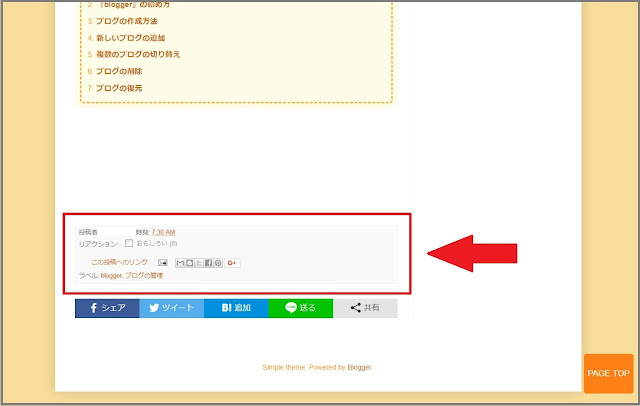
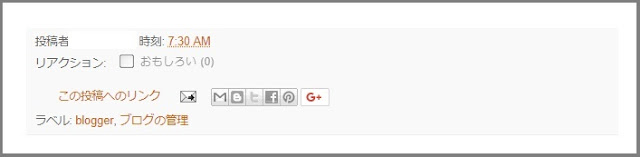
①ブログ管理画面メニューの「レイアウト」をクリック
まずは、ブログ管理画面メニューにある「レイアウト」をクリックします。
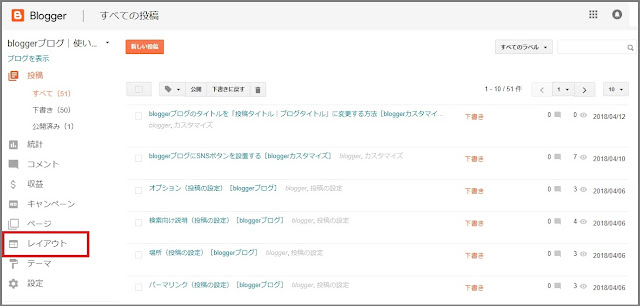
②レイアウトの設定の中から「ブログの投稿ガジェット」を探す
ブログ管理画面メニューのレイアウトをクリックすると、右側に現在のレイアウト状態が表示されるので、その中から「ブログの投稿ガジェット」を探します。
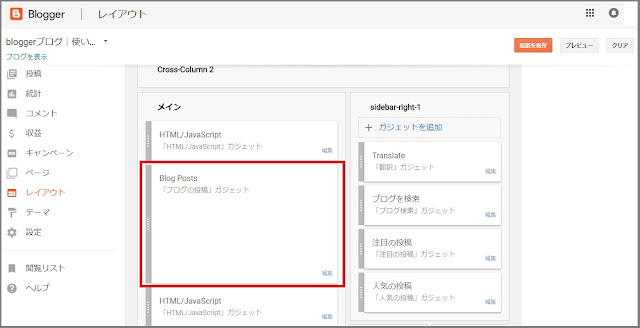
③「ブログの投稿」ガジェットの右下の「編集」をクリック
ブログの投稿ガジェット内の右下に「編集」ボタンがあるのでクリックします。
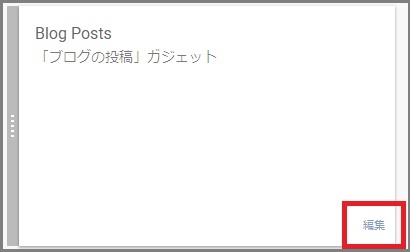
④「ブログの投稿の設定」が表示される
「ブログの投稿」ガジェットの編集をクリックすると、「ブログの投稿の設定」ダイアログが表示されます。
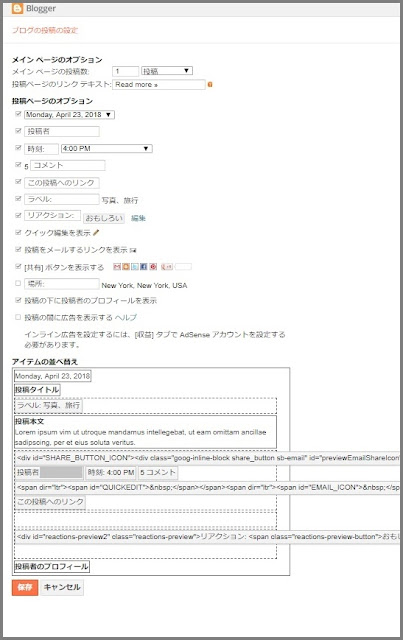
⑤「ブログの投稿の設定」において、☑がついているものが表示される
ブログの投稿の設定には多くの項目がありますが、項目の左側のチェックボックスが「☑」の状態のものが、ブログ記事の下に表示されています。
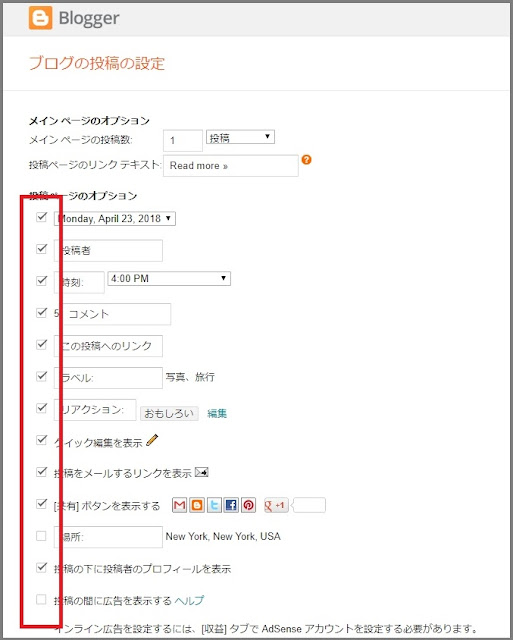
⑥ブログ記事の下に表示したくない項目のチェックをはずす
ブログ記事の下に表示したくない項目のチェックをはずします。
今回はすべての項目のチェックをはずします。
表示させたいものがある場合には、「☑」の状態にしておきます。
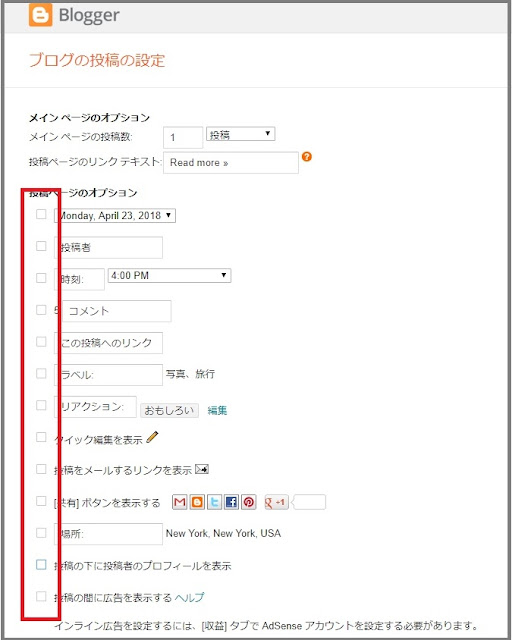
⑦「ブログの投稿の設定」ダイアログ内の下にある「保存」をクリック
確認がすべて終わったら、ダイアログ内の下にある「保存」をクリックします。
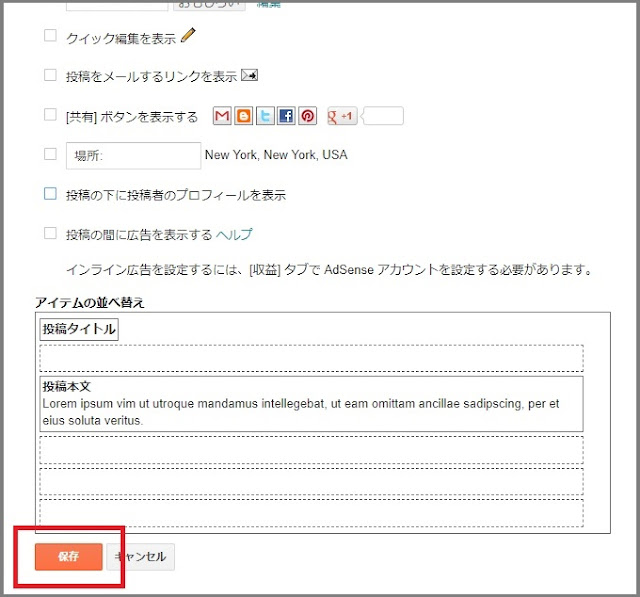
⑧レイアウト設定画面の右上にある「配置を保存」をクリック
レイアウトの設定を保存するために、画面右上にある「配置を保存」をクリックします。

⑨ブログで変更しているかを確認
ブログを表示すると、チェックをはずした項目が表示されていないことがわかります。
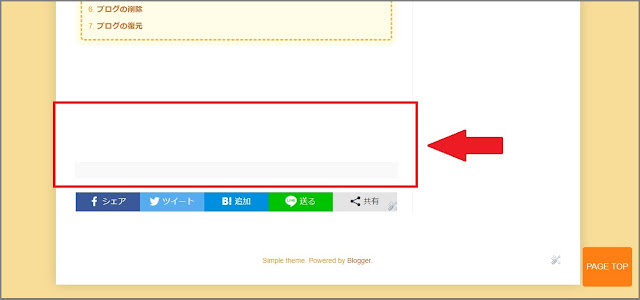
まとめ:今回のおさらい
できた~!!
僕もできた~!!
簡単だったでしょ?
また表示したくなったら同じようにせっていすればいいからね!!
表示と非表示は、レイアウトのガジェットの設定によりすぐに行えます。
必要のない場合は、すぐに非表示にすることができるので行ってみてください。
Bloggerの記事情報は、他のブログに比べて非常に見づらいと思っています。
そのため、非表示にしてカスタマイズする方がいいと思います。
「見やすいSNSボタンの設置」については以下の記事にまとめています(*^^*)
















